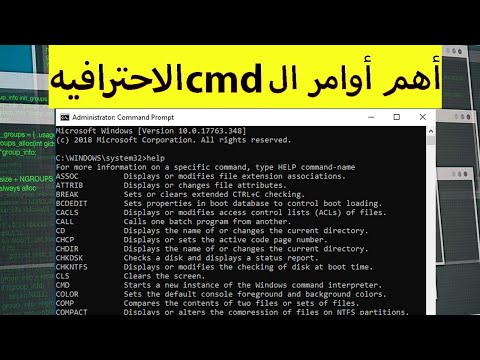Bluetooth هي طريقة لاسلكية تستخدم لتوصيل مجموعة متنوعة من الأجهزة الإلكترونية معًا. لقد أصبحت الطريقة الأكثر شيوعًا لتوصيل الأجهزة اللاسلكية معًا. لا يمكنك العثور على Bluetooth على هاتفك؟ هناك العديد من أنواع أنظمة التشغيل المختلفة ، وكلها لها طرق مختلفة لتمكين Bluetooth.
خطوات
الطريقة 1 من 4: تشغيل Bluetooth باستخدام iPhone

الخطوة 1. انتقل إلى تطبيق الإعدادات من القائمة الرئيسية
يمنحك تطبيق الإعدادات خيارات متنوعة لتعديل هاتفك وتغيير إعدادات التطبيق الأخرى.

الخطوة 2. انقر فوق Bluetooth
يجب أن يكون هذا هو خيارك الثالث ضمن الإعدادات.

الخطوة 3. اضغط على المفتاح بجوار Bluetooth
سيؤدي هذا إلى تشغيل البلوتوث والبحث تلقائيًا عن الأجهزة القريبة بدرجة كافية للاتصال بها.

الخطوة 4. استخدم مركز التحكم
تتطلب معظم أجهزة iPhone تحديثًا يضيف مركز تحكم Apple. أثناء تشغيل هاتفك ، ما عليك سوى التمرير سريعًا لأعلى من أسفل الشاشة. اضغط على الزر الأوسط بالقرب من أعلى مركز التحكم (عليه شعار Bluetooth).
الطريقة 2 من 4: الوصول إلى Bluetooth على جهاز Android

الخطوة 1. حدد موقع قائمة الإعدادات وافتحها
شعار قائمة الإعدادات هو الترباس. يمكنك التمرير عبر شاشاتك أو لنا قائمة الإعدادات السريعة:
في شاشتك المقفلة ، اسحب لأسفل من أعلى الشاشة بإصبع واحد. هذا ينقلك إلى مركز الإعلام الخاص بك. الآن اسحب مرة أخرى من أعلى الشاشة ، هذه المرة باستخدام إصبعين. يجب أن يفتح هذا قائمة الإعدادات السريعة

الخطوة 2. ابحث عن "اللاسلكي والشبكات" ضمن الإعدادات
يجب أن يكون هذا أحد الخيارات الأولى ضمن إعداداتك. أيضًا ، هذا هو المكان الذي يمكنك فيه إعداد اتصالات WIFI الخاصة بك.

الخطوة 3. حدد موقع مفتاح Bluetooth وقم بتشغيله
للإقرار بأن جهازك يستخدم Bluetooth ، تحقق من الجزء العلوي من الشاشة لمعرفة ما إذا كان شعار Bluetooth مرئيًا.
الطريقة الثالثة من 4: البحث عن Bluetooth على Windows Phone

الخطوة 1. قم بالوصول إلى قائمة التطبيقات الخاصة بك وانتقل إلى تطبيق الإعدادات
من شاشة البدء ، ما عليك سوى التمرير إلى اليسار للوصول إلى قائمة التطبيقات. شعار تطبيق الإعدادات هو ترس.

الخطوة 2. اضغط على Bluetooth في تطبيق الإعدادات
يمكنك أيضًا استخدام Windows Action Center للوصول السريع. للوصول إلى مركز الصيانة ، ما عليك سوى التمرير سريعًا لأسفل من أعلى الشاشة. يجب أن يكون زر Bluetooth في الصف العلوي.

الخطوة 3. قم بتشغيل الحالة إلى "تشغيل
يجب أن يمكّنك هذا من توصيل جهازك بأجهزة أخرى باستخدام البلوتوث. سيبحث هاتفك تلقائيًا عن الأجهزة التي تريد الاتصال بها.
الطريقة الرابعة من 4: استكشاف أخطاء جهازك وإصلاحها

الخطوة 1. إعادة ضبط جهازك
في كثير من الأحيان ، يمكن أن يسخن هاتفك ، مثل الكمبيوتر ، أو يعمل ببساطة لفترة طويلة جدًا. في بعض الأحيان ، لا نفكر في هواتفنا كجهاز كمبيوتر ، ولكن يمكن للهواتف الاستفادة من إعادة التشغيل ببساطة. بعد إيقاف تشغيل جهازك ، انتظر دقيقة واحدة قبل إعادة تشغيله.
- في بعض الأحيان ، لا يحتاج هاتفك إلا إلى إعادة ضبط بسيطة ويمكن إصلاحه عن طريق تشغيل "وضع الطائرة" وإيقافه.
- يمكنك أيضًا محاولة إعادة ضبط إعداداتك. لن يؤدي هذا إلى مسح بياناتك وتطبيقاتك على iPhone. عند إعادة ضبط الإعدادات على هاتف يعمل بنظام Windows أو Android ، ستفقد بياناتك وجهات اتصالك. إذا كنت أحد المستخدمين الأخيرين ، فقم بنسخ جهازك احتياطيًا على جهاز كمبيوتر قبل إعادة تعيين إعداداتك.

الخطوة 2. قم بإجراء تحديث
هل تتجاهل تنبيهات هاتفك بخصوص التحديث؟ حسنًا ، يفعل الكثير منا ، وعادةً ما يرسلون تحديثات لإصلاح بعض الثغرات ، مثل عدم القدرة على تشغيل البلوتوث.
ستحتاج غالبًا إما أن تكون متصلاً بجهاز كمبيوتر أو بشبكة WIFI لإجراء تحديث. تستغرق هذه العملية بعض الوقت ، لذا كن جاهزًا مع وجود شاحن قريب منك

الخطوة 3. حذف جهاز من قائمة البلوتوث
إذا كنت تواجه مشكلة مع جهاز قمت بالفعل بإقران هاتفك به ، فحاول البدء من نقطة الصفر. قد يبدو أن هناك مشكلة تتعلق بما إذا كانت تقنية Bluetooth الخاصة بهاتفك قيد التشغيل أم لا ، ولكنك تحتاج حقًا إلى إعادة توصيل هاتفك بالجهاز.
- بالنسبة إلى هواتف Apple ، اضغط على الجهاز وانقر على "نسيت هذا الجهاز".
- بالنسبة إلى هواتف Android ، انقر على اسم الجهاز وانقر على "Unpair".
- بالنسبة إلى هواتف Windows ، انقر مع الاستمرار فوق اسم الجهاز ، ثم اضغط على "حذف".